Синхронизовање иПхоне контаката са Гмаил-ом
Корисници Аппле производа могу се суочити са проблемом синхронизације контаката са услугом Гмаил, али постоји неколико начина који могу помоћи у овом случају. Не морате чак ни да стављате програме и проводите много времена. Правилна конфигурација профила на вашем уређају ће учинити све за вас. Једина компликација која може доћи је неадекватна верзија иОС уређаја, али све је у реду.
Садржај
Увоз контаката
Да бисте успјешно синхронизовали податке са иПхоне-ом и Гмаил-ом, потребан вам је врло мало времена и интернет везе. Следеће, методе синхронизације ће бити детаљно описане.
Метод 1: Коришћење ЦардДАВ-а
ЦардДАВ пружа подршку за многе услуге на различитим уређајима. Да бисте је користили, биће вам потребан Аппле уређај са иОС верзијом изнад верзије 5.
- Идите у Подешавања .
- Идите на "Рачуни и лозинке" (или "Маил, адресе, календари" раније).
- Кликните на Додај налог .
- Померите се доле на дно и изаберите "Остало" .
- У одељку "Контакти" кликните на "ЦардДав налог" .
- Сада морате попунити своје податке.
- У пољу "Сервер" упишите "гоогле.цом" .
- У ставку "Корисник" унесите адресу своје Гмаил поруке.
- У пољу "Лозинка" унесите ону која припада Гмаиловом рачуну.
- Али у "Опису" можете размишљати и написати било које име погодно за вас.
- Након пуњења, кликните на "Нект" .
- Сада су ваши подаци сачувани и синхронизација ће почети када прво отворите контакте.
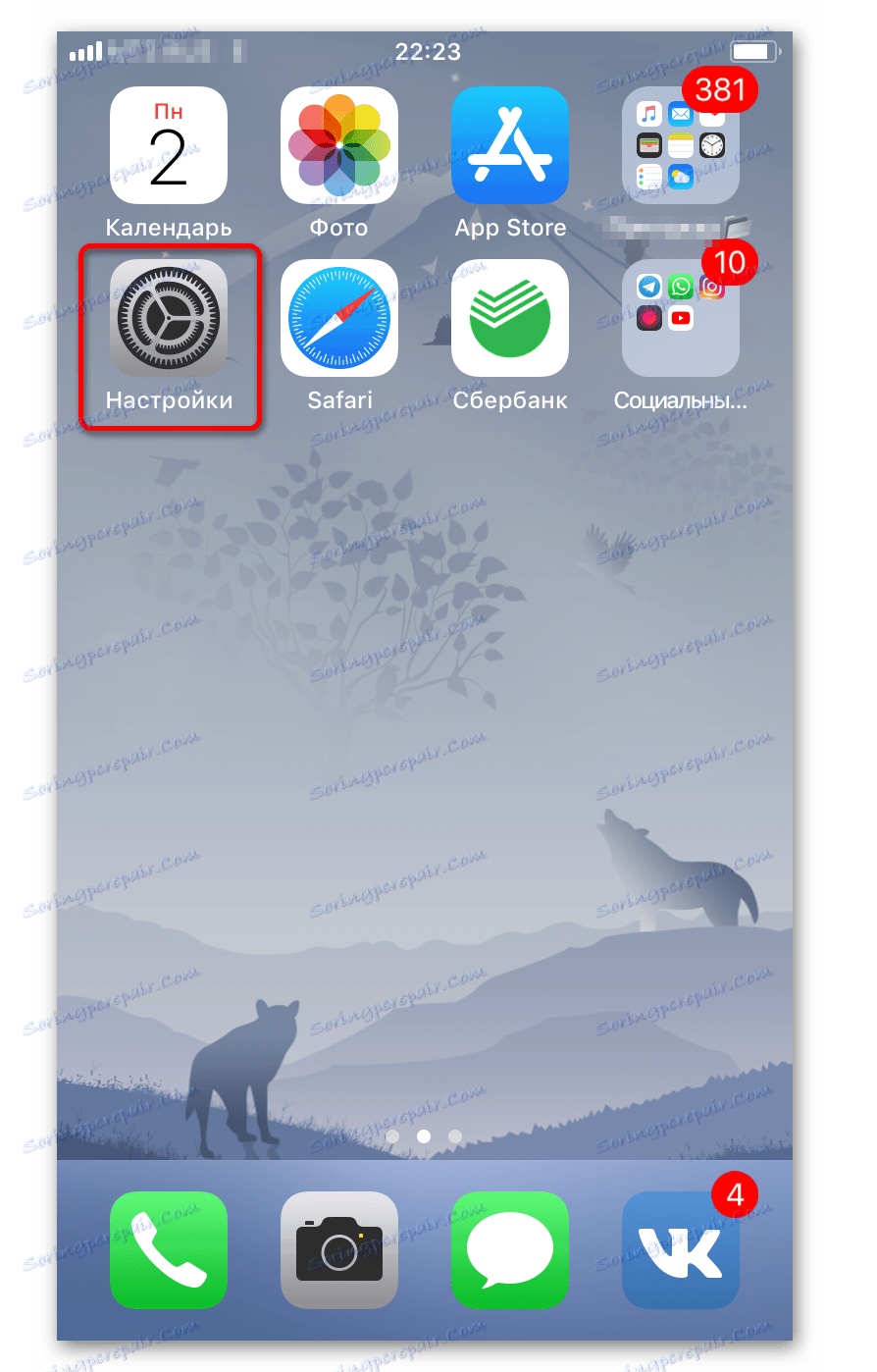
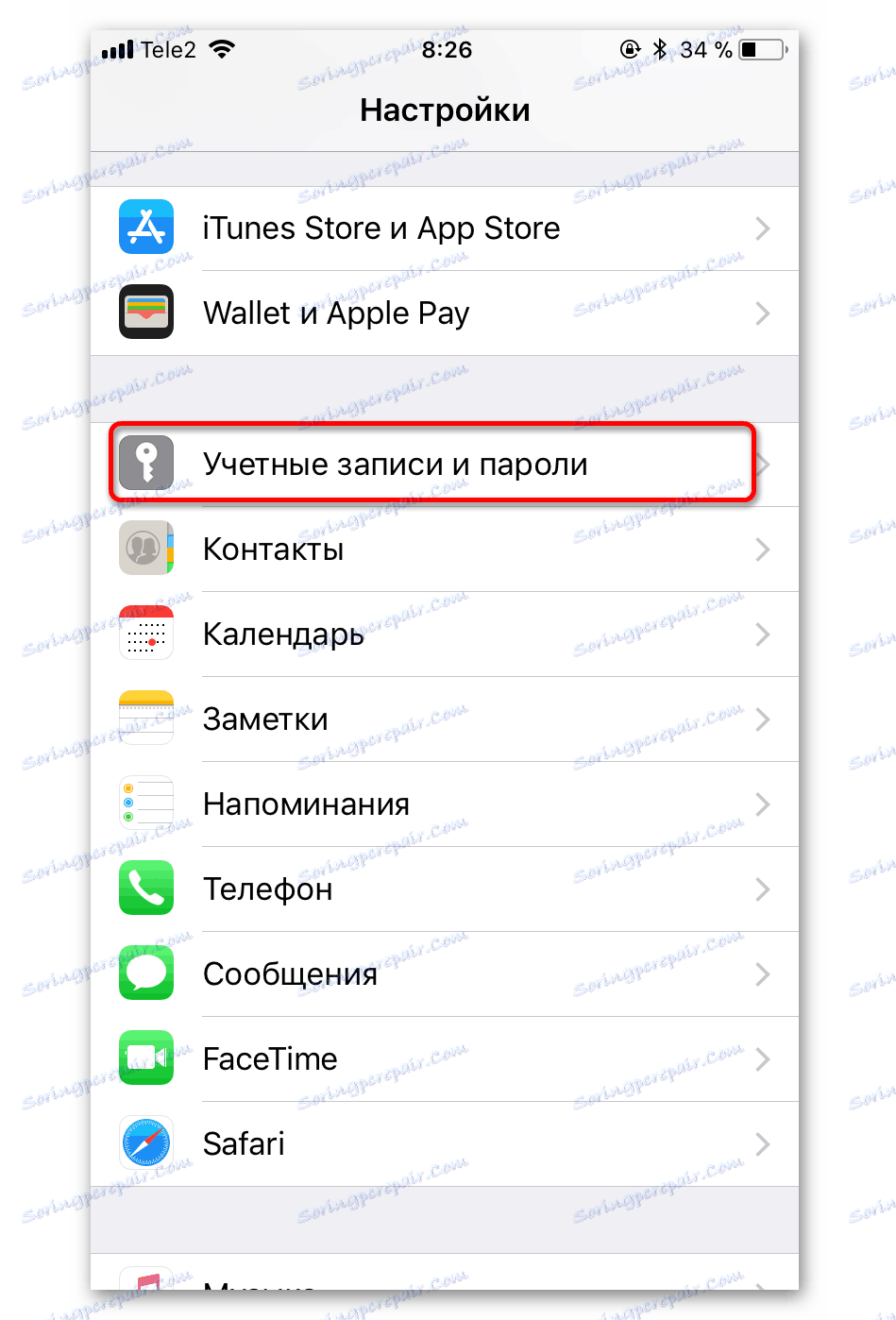
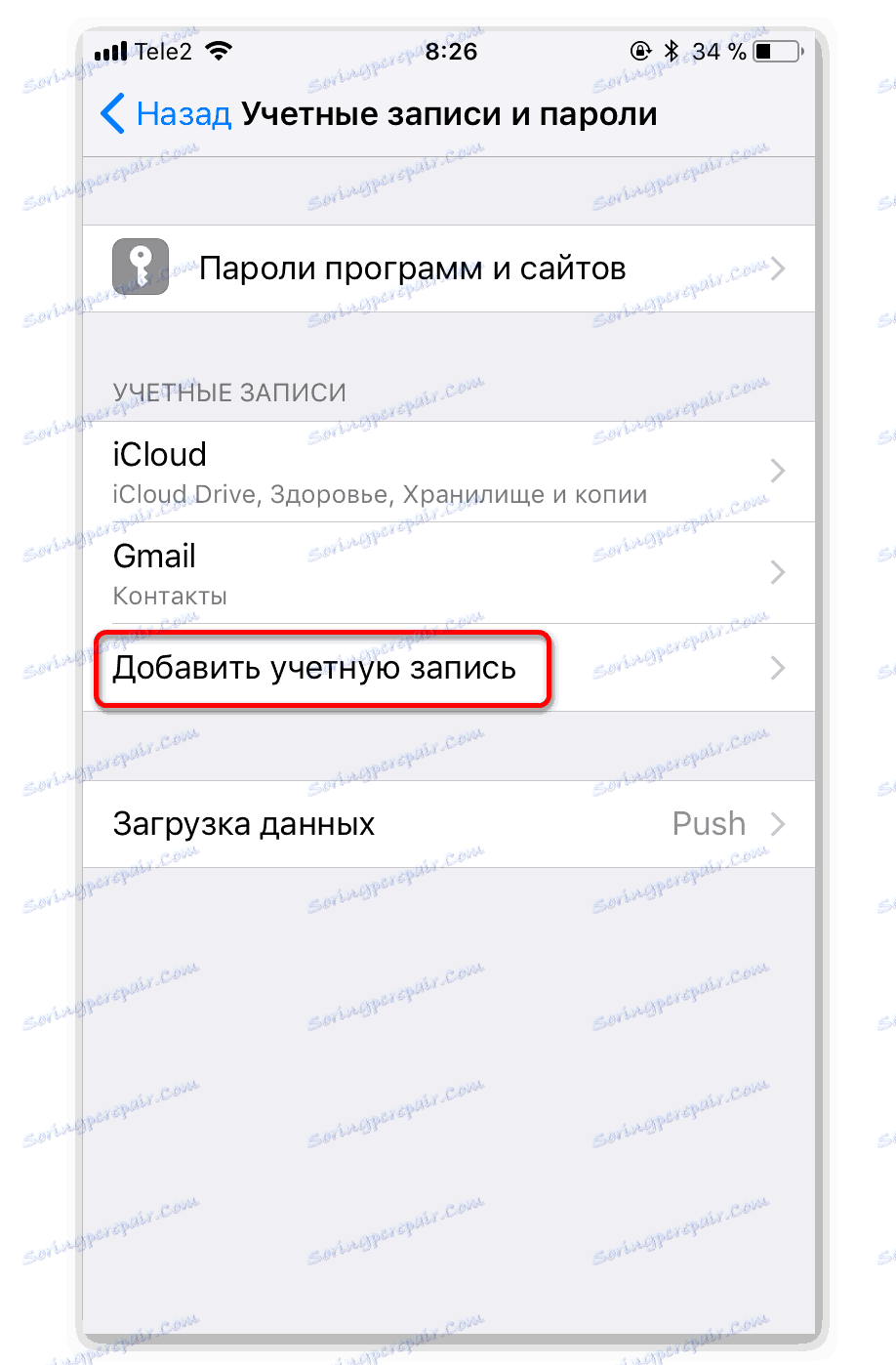
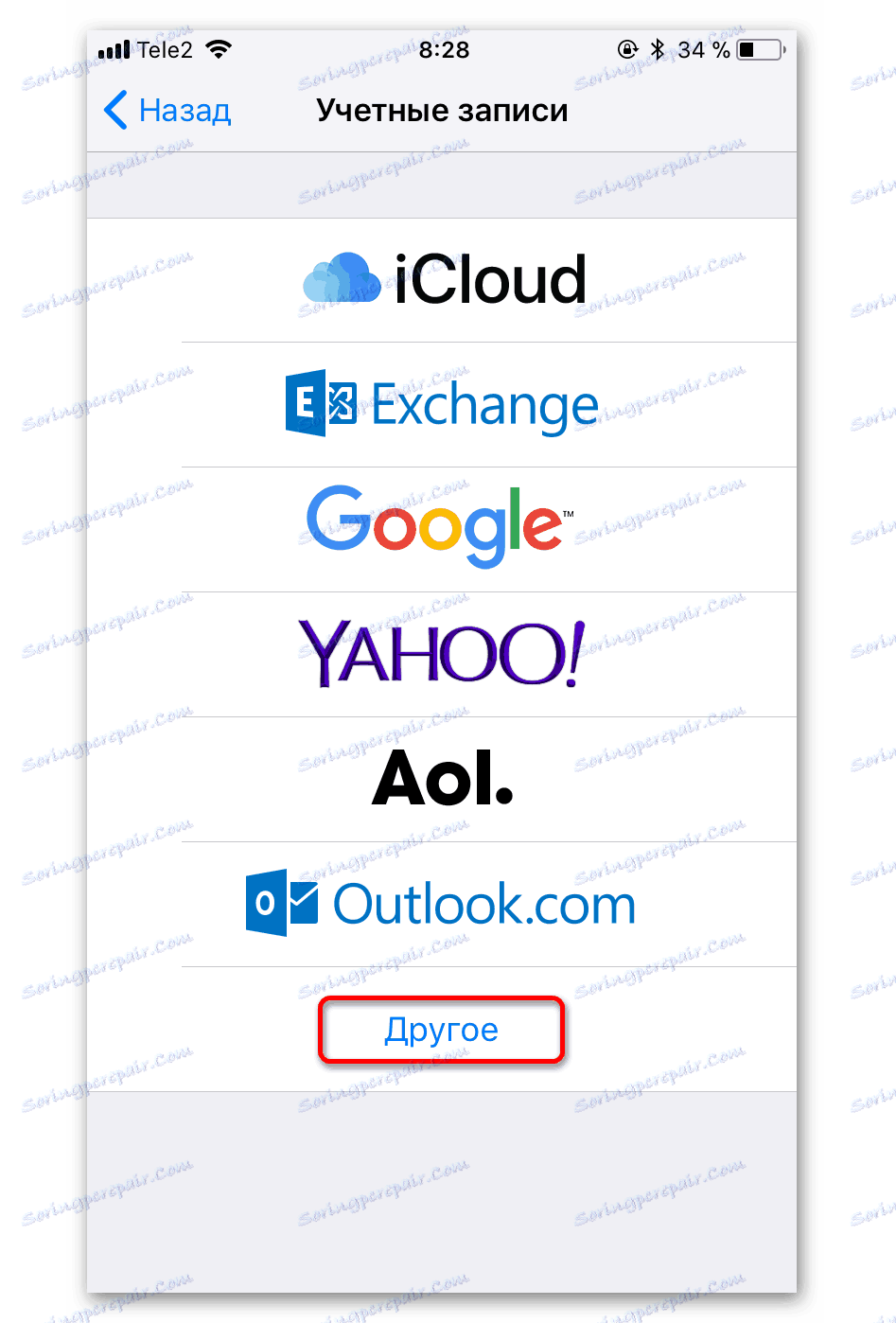
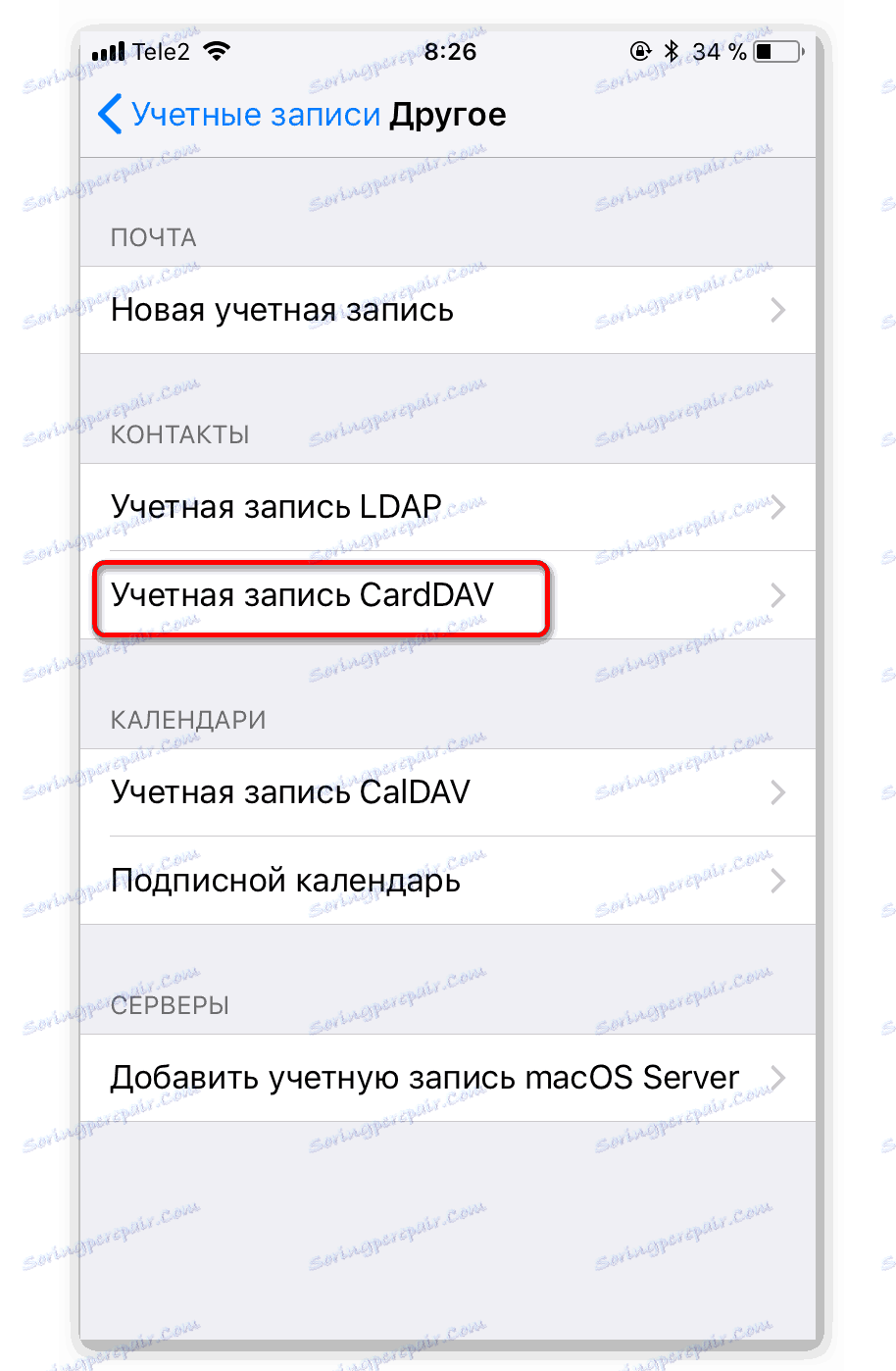
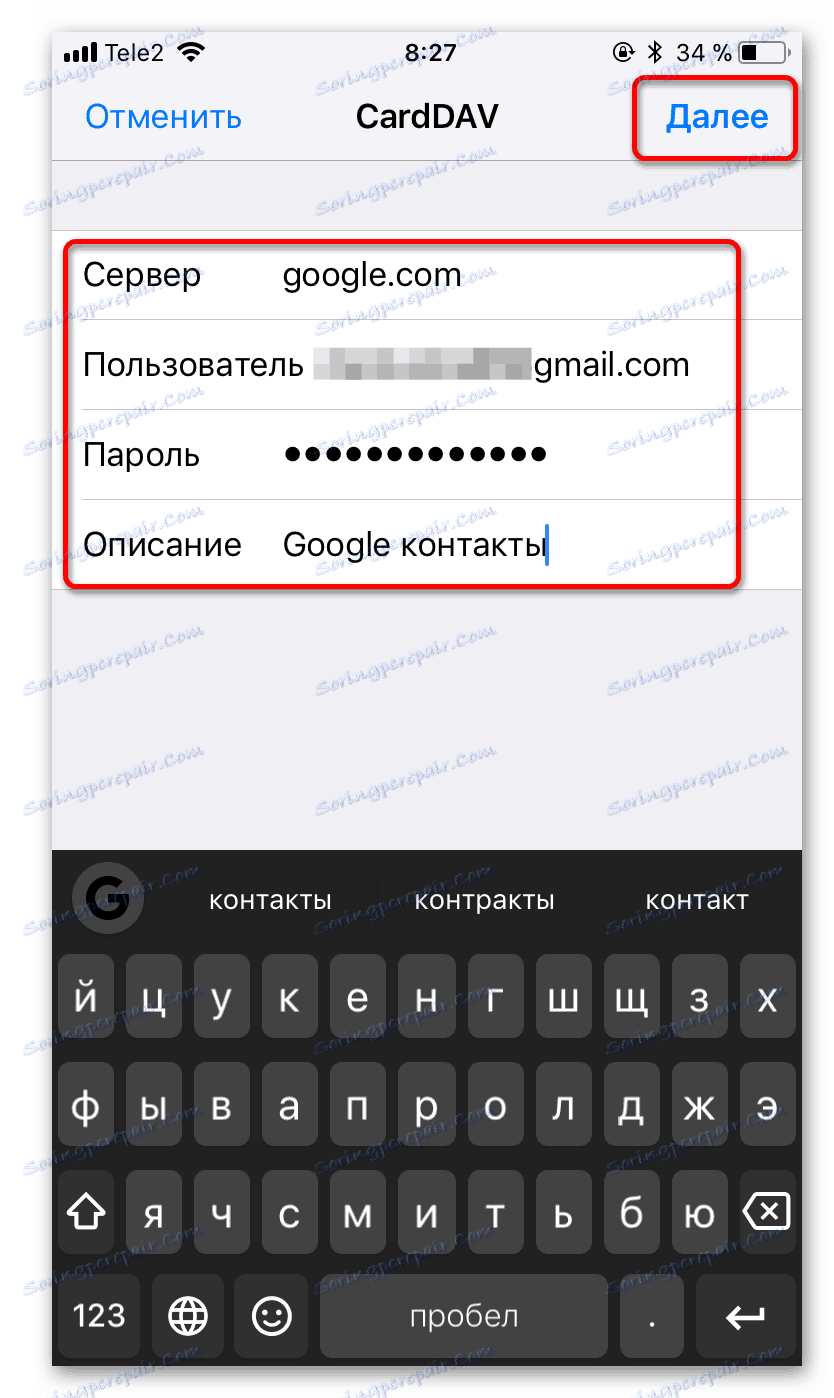
2. метод: Додајте Гоогле налог
Ова опција је погодна за Аппле уређаје са верзијом иОС 7 и 8. Само ће вам требати додати Гоогле налог.
- Идите у Подешавања .
- Кликните на "Рачуни и лозинке" .
- Затим додирните "Додај налог" .
- На означеној листи изаберите "Гоогле" .
- Попуните образац са својим Гмаил подацима и наставите.
- Омогућите клизач поред контаката .
- Спремите промене.
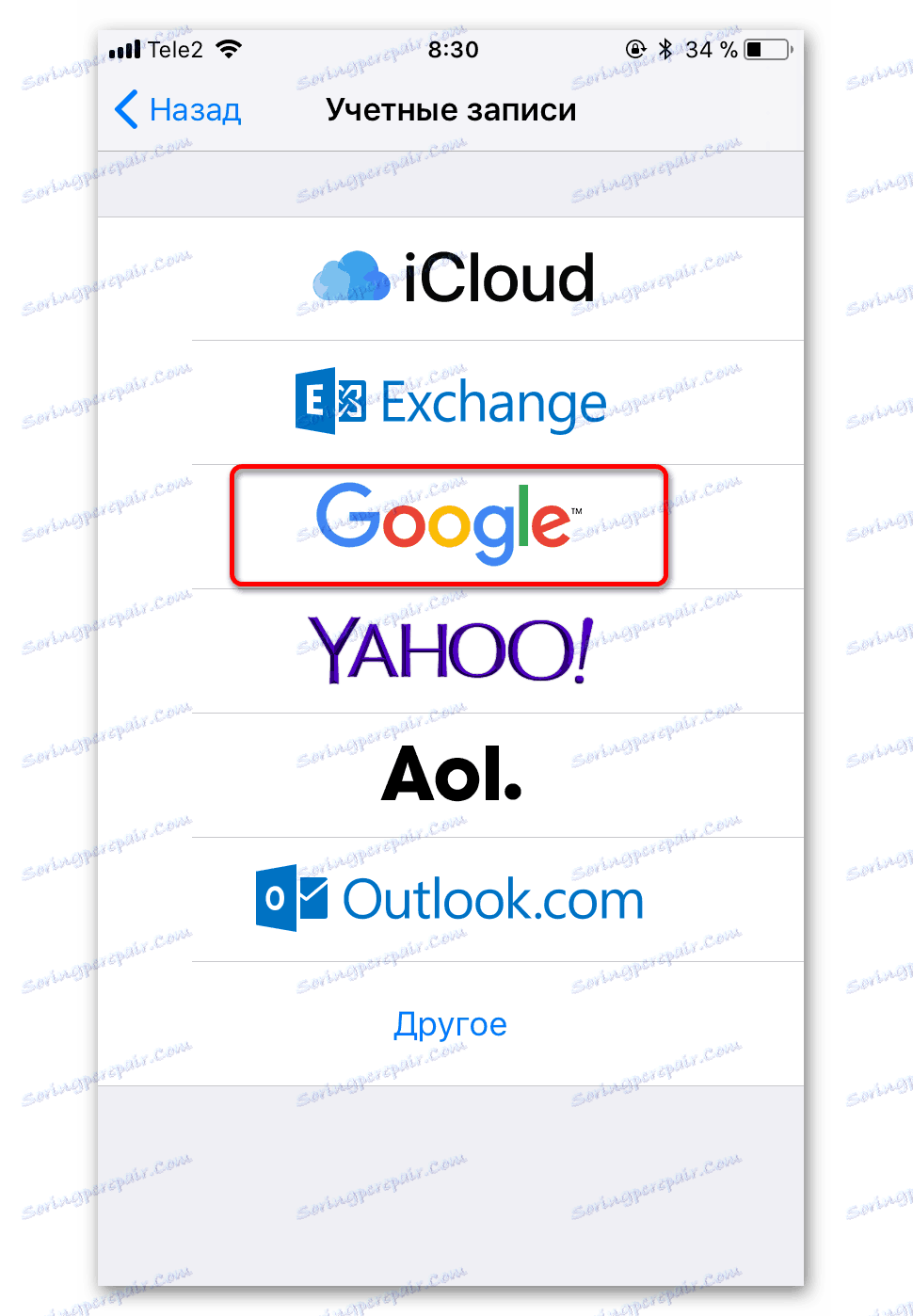
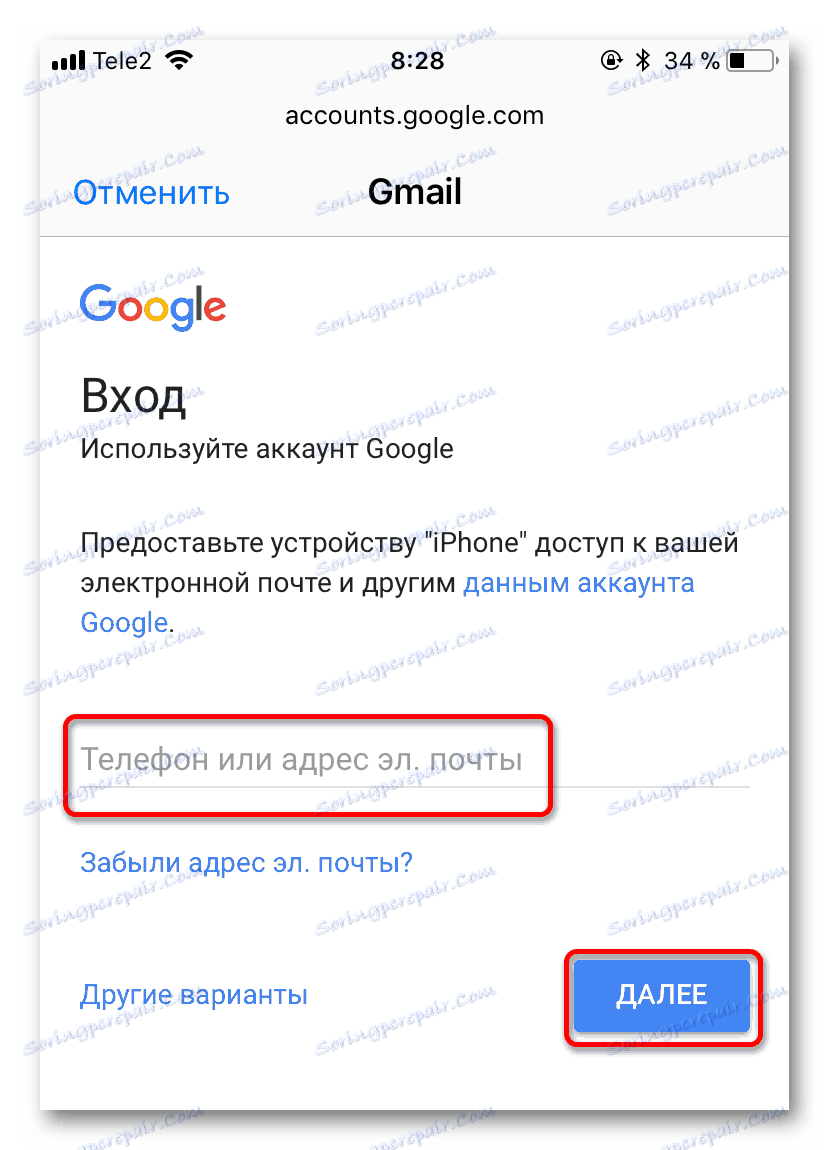
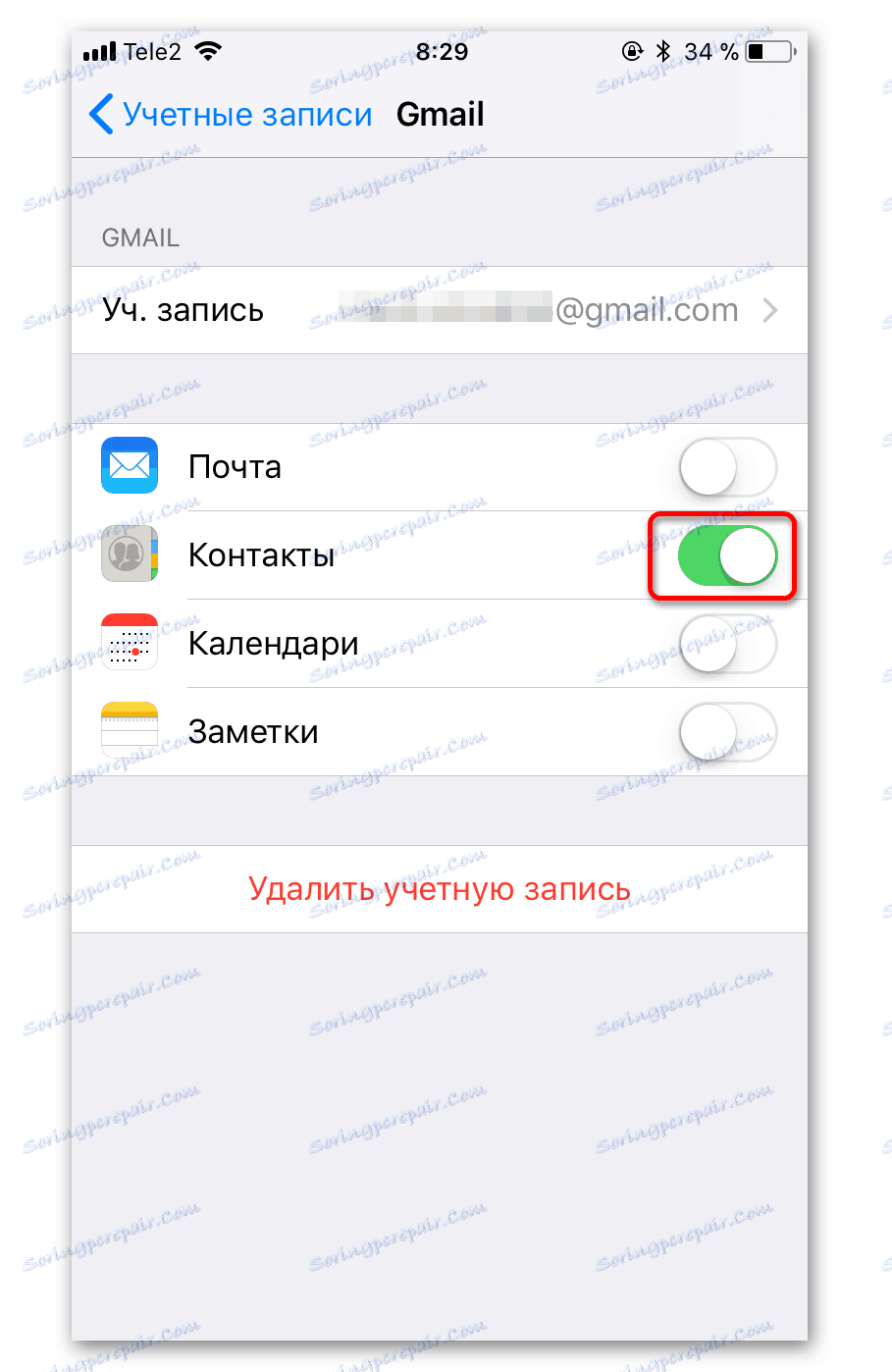
3. метод: Коришћење Гоогле Синц
Ова функција је доступна само за пословне, владине и образовне институције. Једноставни корисници могу користити прве две методе.
- У подешавањима идите на "Рачуни и лозинке".
- Кликните на "Додај налог" и изаберите "Екцханге" са листе.
- У "Е-маил" напишите свој е-маил, ау "Опису" , шта год желите.
- У пољу "Лозинка" , "Е-маил" и "Корисник" упишите своје податке са Гоогле-ом
- Сада попуните поље "Сервер" писањем "м.гоогле.цом" . "Домен" може остати празан или унети исто као у поље "Сервер" .
- Након што сачувајте и пребаците клизач "Маил" и "Цонтацтс" на десно.
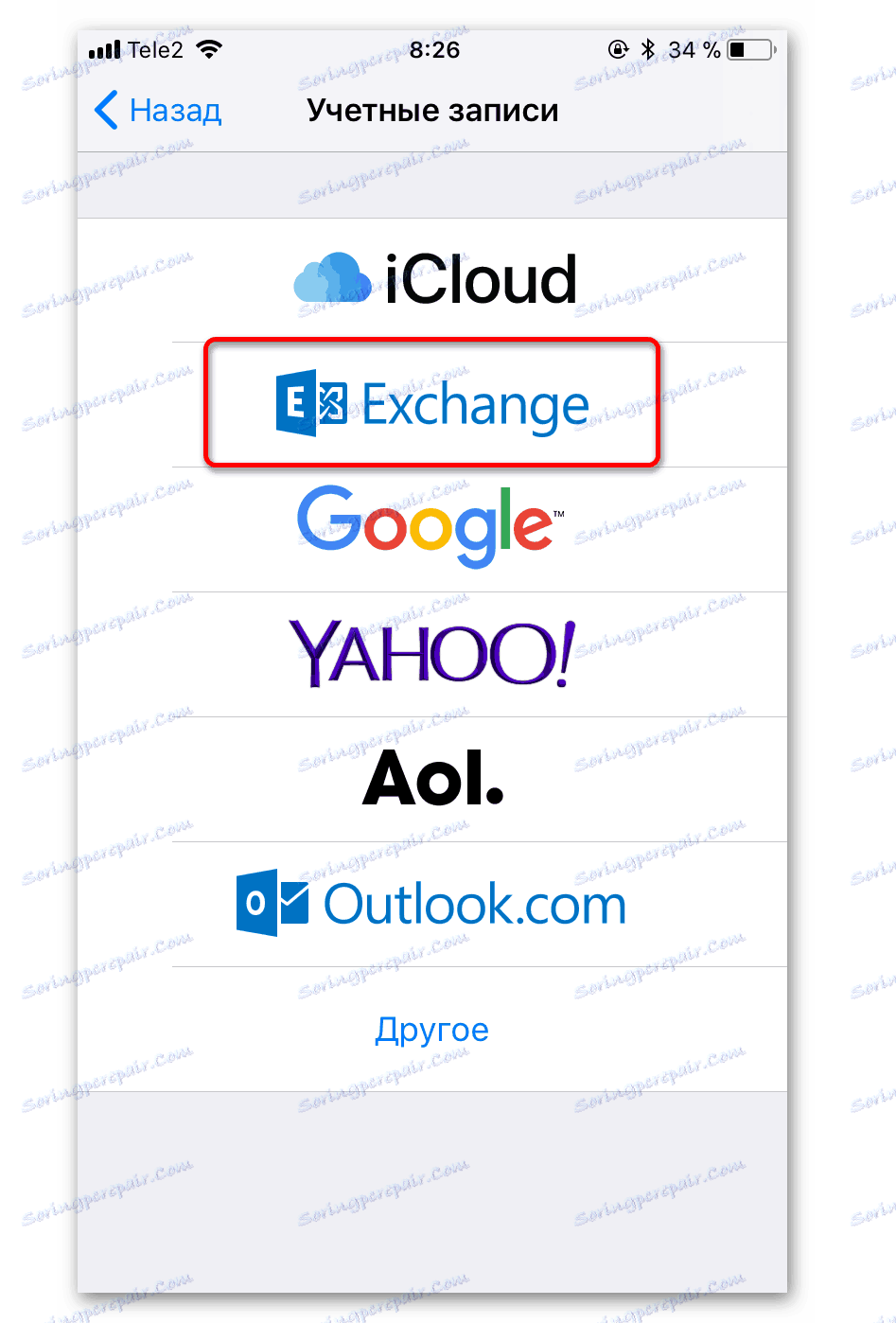
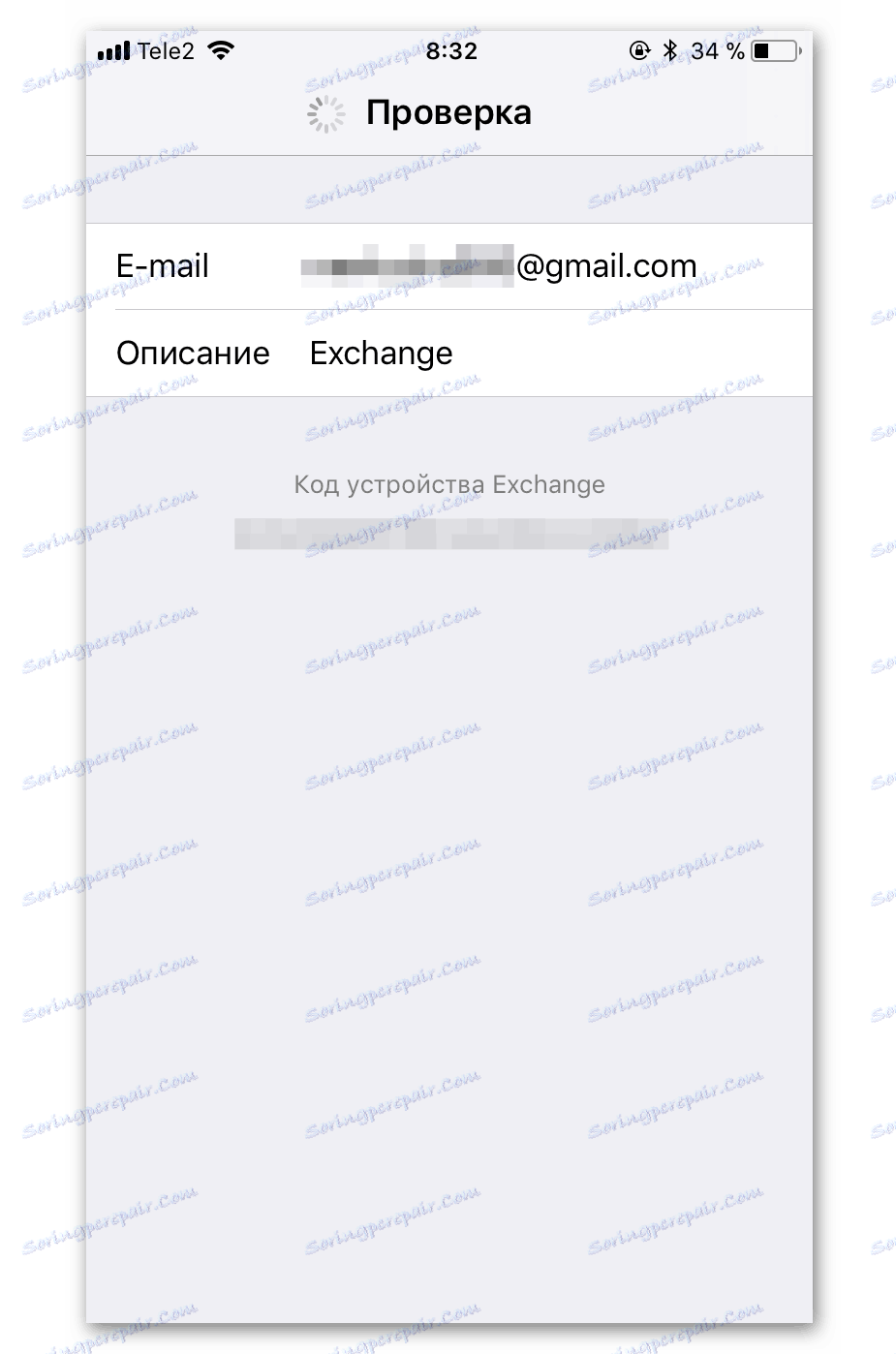
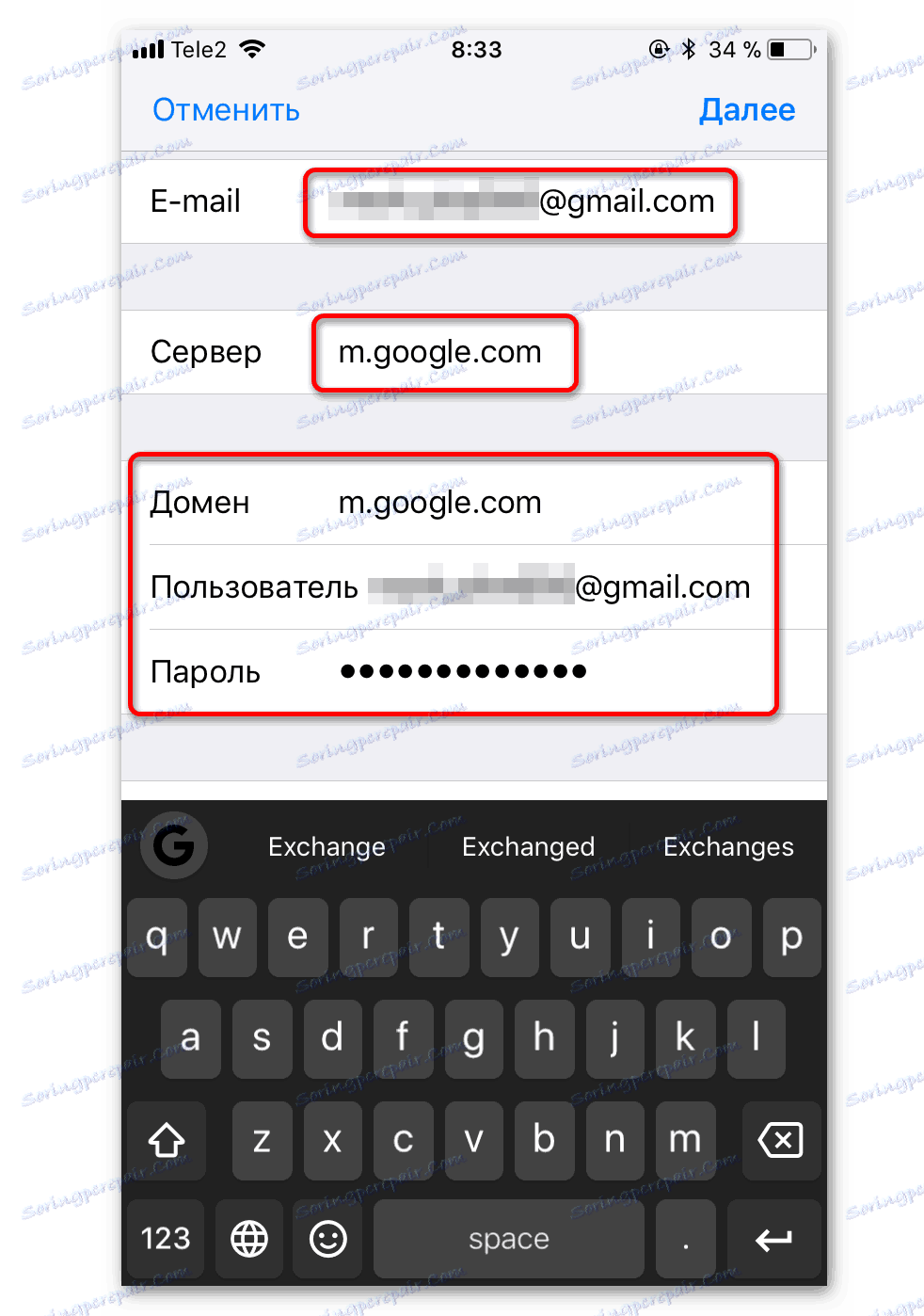
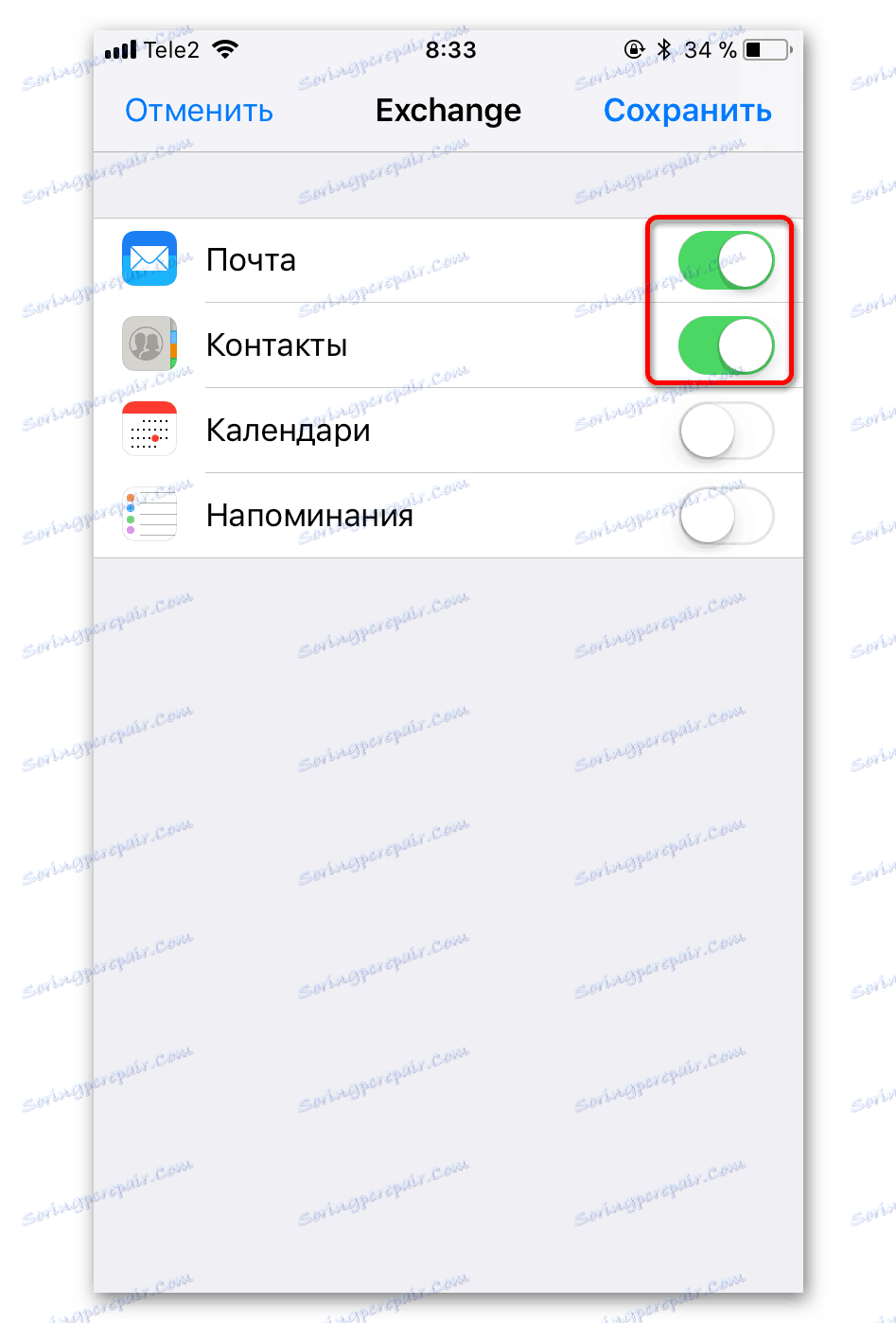
Као што видите, ништа није компликовано у конфигурацији синхронизације. Ако имате проблема са својим налогом, пријавите се на свој Гоогле налог са рачунара и потврдите унос са необичног места.